Príručka užívateľa pre iPhone
- Vitajte
-
- Podporované modely
- iPhone 13 mini
- iPhone 13
- iPhone 13 Pro
- iPhone 13 Pro Max
- iPhone 12 mini
- iPhone 12
- iPhone 12 Pro
- iPhone 12 Pro Max
- iPhone 11
- iPhone 11 Pro
- iPhone 11 Pro Max
- iPhone XR
- iPhone XS
- iPhone XS Max
- iPhone X
- iPhone SE (3. generácia)
- iPhone SE (2. generácia)
- iPhone SE (1. generácia)
- iPhone 8
- iPhone 8 Plus
- iPhone 7
- iPhone 7 Plus
- iPhone 6s
- iPhone 6s Plus
- Čo je nové v iOS 15
-
- Úprava hlasitosti
- Multitasking s obrazom v obraze
- Prístup k funkciám zo zamknutej plochy
- Vykonávanie rýchlych akcií
- Vyhľadávanie na iPhone
- Odosielanie položiek pomocou AirDropu
- Zhotovenie snímky alebo záznamu obrazovky
- Získanie informácií o iPhone
- Zobrazenie alebo zmena nastavení mobilných dát
- Cestovanie s iPhonom
-
- Kalkulačka
- Kompas
-
- Nastavenie FaceTime
- Uskutočňovanie a prijímanie hovorov
- Vytvorenie odkazu na FaceTime
- Fotenie snímok Live Photo
- Používanie iných apiek počas hovoru
- Uskutočnenie skupinového FaceTime hovoru
- Zobrazenie účastníkov v mriežke
- Spoločné pozeranie a počúvanie cez SharePlay
- Zdieľanie obrazovky
- Zmena nastavení videa
- Zmena nastavení zvuku
- Pridávanie efektov kamery
- Opustenie hovoru alebo prepnutie do apky Správy
- Blokovanie nežiaducich volajúcich
-
- Vyplnenie údajov na obrazovke Profil v apke Zdravie a Zdravotného ID
- Sledovanie stability chôdze
- Sledovanie menštruačného cyklu
-
- Úvod do rozvrhov spánku
- Nastavenie prvého rozvrhu spánku
- Vypnutie budíkov a vymazanie rozvrhov spánku
- Pridávanie a zmena rozvrhov spánku
- Používanie iPhonu v režime Môj čas na spánok
- Rýchle zapnutie alebo vypnutie režimu Môj čas na spánok
- Zmeny režimu Môj čas na spánok a ďalších možností
- Zobrazenie histórie spánku
- Registrácia v programe darovania orgánov
- Zálohovanie zdravotných dát
-
- Úvod do Domácnosti
- Nastavenie príslušenstva
- Ovládanie príslušenstva
- Pridanie ďalších domácností
- Nastavenie HomePodu
- Konfigurácia kamier
- Rozpoznávanie tvárí
- Odomykanie dverí kľúčom od domácnosti
- Konfigurácia routera
- Vytváranie a používanie scén
- Ovládanie domácnosti pomocou Siri
- Ovládanie domácnosti na diaľku
- Vytvorenie automatizácie
- Zdieľanie ovládania s inými ľuďmi
-
- Prezeranie máp
-
- Vyhľadávanie miest
- Hľadanie atrakcií, reštaurácií a služieb v okolí
- Získanie informácií o miestach
- Označovanie miest
- Zdieľanie miest
- Hodnotenie miest
- Uloženie obľúbených miest
- Objavovanie nových miest pomocou sprievodcov
- Usporiadanie miest v zbierke Moji sprievodcovia
- Získanie informácií o premávke a počasí
- Vymazanie dôležitých miest
- Rýchle vyhľadanie nastavených možností apky Mapy
-
- Získanie trasy pomocou Siri, Máp a widgetu Mapy
- Výber ďalších možností trasy
- Akcie, ktoré máte k dispozícii na trase
- Nastavenie trás elektromobilom
- Zobrazenie trasy pre cestu autom
- Zobrazenie trasy k zaparkovanému autu
- Nahlasovanie dopravných udalostí v apke Mapy na iPhone
- Zobrazenie cyklistickej trasy
- Zobrazenie pešej trasy
- Zobrazenie trasy verejnou dopravou
- Vymazanie nedávnych trás
- Plánovanie trasy v apke Mapy na Macu
- Získanie odvozu zdieľaným vozidlom
-
- Nastavenie apky Správy
- Odosielanie a prijímanie správ
- Odoslanie správy skupine
- Odosielanie a prijímanie fotiek, videí a audia
- Prijímanie a zdieľanie obsahu
- Animovanie správ
- Používanie iMessage apiek
- Používanie memoji
- Odoslanie efektu Digital Touch
- Posielanie a prijímanie peňazí a posielanie žiadostí o peniaze cez Apple Cash
- Úprava hlásení
- Blokovanie, filtrovanie a nahlasovanie správ
- Vymazanie správ
-
- Získanie hudby
- Zobrazenie albumov, playlistov a ďalších položiek
- Prehrávanie hudby
- Usporiadanie hudby do poradia
- Počúvanie živého vysielania rádia
-
- Predplatenie Apple Music
- Počúvanie hudby v bezstratovom formáte
- Počúvanie hudby vo formáte Dolby Atmos
- Objavovanie novej hudby
- Pridajte si hudbu a počúvajte ju offline
- Získajte osobné odporúčania
- Počúvanie rádia
- Vyhľadávanie hudby
- Vytváranie playlistov
- Zistite, čo počúvajú vaši priatelia
- Prehrávanie hudby pomocou Siri
- Počúvanie hudby s predplatným Apple Music Voice
- Zmena spôsobu, akým znie hudba
-
- Prezeranie fotiek
- Prehrávanie videí a prezentácií
- Vymazanie a skrytie fotiek a videí
- Úprava fotiek a videí
- Zmena dĺžky videa a úprava spomalených záberov
- Úprava videí zhotovených vo filmovom režime
- Úprava fotiek Live Photo
- Úprava fotiek v režime Portrét
- Vytváranie fotoalbumov
- Úprava a usporiadanie albumov
- Filtrovanie a zoradenie fotiek v albume
- Vyhľadávanie v apke Fotky
- Zdieľanie fotiek a videí
- Zobrazenie fotiek a videí, ktoré s vami niekto zdieľa
- Interakcia s fotkami pomocou funkcií Text naživo a Vizuálne vyhľadávanie
- Prezeranie spomienok
- Prispôsobenie spomienok
- Vyhľadávanie ľudí v apke Fotky
- Menej časté zobrazovanie určitej osoby alebo miesta
- Prechádzanie fotiek podľa miesta
- Používanie iCloud Fotiek
- Zdieľanie fotiek pomocou iCloud Zdieľaných albumov
- Importovanie fotiek a videí
- Tlač fotiek
-
- Prechádzanie webu
- Prispôsobenie nastavení Safari
- Zmena rozloženia
- Vyhľadávanie webových stránok
- Používanie tabov v Safari
- Pridávanie obľúbených webových stránok do záložiek
- Uloženie stránok do zoznamu Na prečítanie
- Zobrazenie odkazov, ktoré s vami niekto zdieľal
- Automatické vypĺňanie formulárov
- Získanie rozšírení
- Ukrytie reklám a rušivých vplyvov
- Prechádzajte web súkromne
- Vymazanie medzipamäte
- Používanie funkcie Skryť môj email
- Skratky
- Akcie
- Tipy
-
- Uchovávanie kariet a lístkov v Peňaženke
- Nastavenie Apple Pay
- Používanie služby Apple Pay na bezkontaktné platby
- Používanie Apple Pay v apkách, app clipoch a Safari
- Používanie Apple Cash
- Používanie karty Apple Card
- Spravovanie kariet a aktivít
- Platenie za verejnú dopravu
- Používanie digitálnych kľúčov
- Používanie študentských preukazov
- Používanie vodičského alebo občianskeho preukazu
- Pridávanie a používanie lístkov
- Spravovanie lístkov
- Používanie očkovacích preukazov pre COVID-19
-
- Nastavenie Rodinného zdieľania
- Pridanie alebo odstránenie členov rodinného zdieľania
- Zdieľania predplatného
- Sťahovanie nákupov členov rodiny
- Zastavenie zdieľania nákupov
- Zdieľanie polohy s rodinou a nájdenie stratených zariadení
- Nastavenie Apple Cash pre rodinu a Apple Card pre rodinu
- Nastavenie rodičovskej ochrany
-
- Zdieľanie internetového pripojenia
- Sprístupnenie telefonických hovorov na iPade, iPode touch alebo Macu
- Prenos rozpracovaných úloh medzi zariadeniami
- Bezdrôtové streamovanie videí, fotiek a audia do Macu
- Vystrihovanie, kopírovanie a vkladanie obsahu medzi iPhonom a inými zariadeniami
- Pripojenie iPhonu k počítaču pomocou kábla
- Synchronizácia iPhonu s počítačom
- Prenos súborov medzi iPhonom a počítačom
-
- Úvod do systému CarPlay
- Pripojenie ku CarPlay
- Používanie Siri
- Používanie ovládacích prvkov vstavaných vo vozidle
- Získanie podrobnej navigácie
- Nahlasovanie dopravných udalostí
- Zmena zobrazenia mapy
- Telefonovanie
- Prehrávanie hudby
- Zobrazenie kalendára
- Odosielanie a prijímanie textových správ
- Oznamovanie prichádzajúcich textových správ
- Prehrávanie podcastov
- Prehrávanie audiokníh
- Počúvanie spravodajských článkov
- Ovládanie domácnosti
- Používanie iných apiek s CarPlay
- Preusporiadanie ikon na ploche systému CarPlay
- Zmena nastavení v systéme CarPlay
-
- Základné informácie o funkciách prístupnosti
-
-
- Zapnutie a precvičovanie funkcie VoiceOver
- Zmena nastavení funkcie VoiceOver
- Gestá funkcie VoiceOver
- Ovládanie iPhonu pomocou gest funkcie VoiceOver
- Ovládanie funkcie VoiceOver pomocou rotora
- Používanie dotykovej klávesnice
- Písanie prstom
- Používanie VoiceOver utility s externou Apple klávesnicou
- Používanie braillovského displeja
- Zadávanie Braillovho písma na dotykovej obrazovke
- Prispôsobenie gest a klávesových skratiek
- Používanie funkcie VoiceOver s ukazovacím zariadením
- Používanie VoiceOveru pri práci s fotkami a videami
- Používanie funkcie VoiceOver v apkách
- Zväčšovanie
- Displej a veľkosť textu
- Pohyb
- Predčítanie obsahu
- Audiopopis
-
-
- Používanie vstavaných prvkov zabezpečenia a ochrany osobných údajov
-
- Zabezpečenie účtu Apple ID
- Prihlasovanie cez Apple
- Automatické vypĺňanie silných hesiel
- Zmena slabých a odhalených hesiel
- Zobrazenie hesiel a súvisiacich informácií
- Zabezpečené zdieľanie hesiel cez AirDrop
- Sprístupnenie hesiel na všetkých vašich zariadeniach
- Automatické vypĺňanie overovacích kódov
- Automatické vypĺňanie SMS kódov
- Spravovanie dvojfaktorovej autentifikácie pre vaše Apple ID
-
- Ovládanie prístupu k informáciám v apkách
- Ovládanie prístupu k hardvérovým funkciám
- Ovládanie povolení apiek na sledovanie na iPhone
- Ovládanie zdieľaných informácií o polohe
- Zapnutie funkcie Súkromný prenos cez iCloud
- Vytvorenie a správa adries vo funkcii Skryť môj email
- Používanie privátnej sieťovej adresy
- Nastavenie spôsobu, akým vám spoločnosť Apple zobrazuje reklamu
-
- Zapnutie alebo vypnutie iPhonu
- Vynútené reštartovanie iPhonu
- Aktualizácia systému iOS
- Zálohovanie iPhonu
- Vrátenie nastavení iPhonu na výrobné hodnoty
- Obnovenie celého obsahu zo zálohy
- Obnovenie zakúpených a vymazaných položiek
- Predaj alebo darovanie iPhonu
- Vymazanie iPhonu
- Inštalácia a odstránenie konfiguračných profilov
- Copyright
Zobrazenie trasy verejnou dopravou v apke Mapy na iPhone
V apke Mapy ![]() môžete získať podrobnú trasu verejnou dopravou do vybraného cieľa.
môžete získať podrobnú trasu verejnou dopravou do vybraného cieľa.
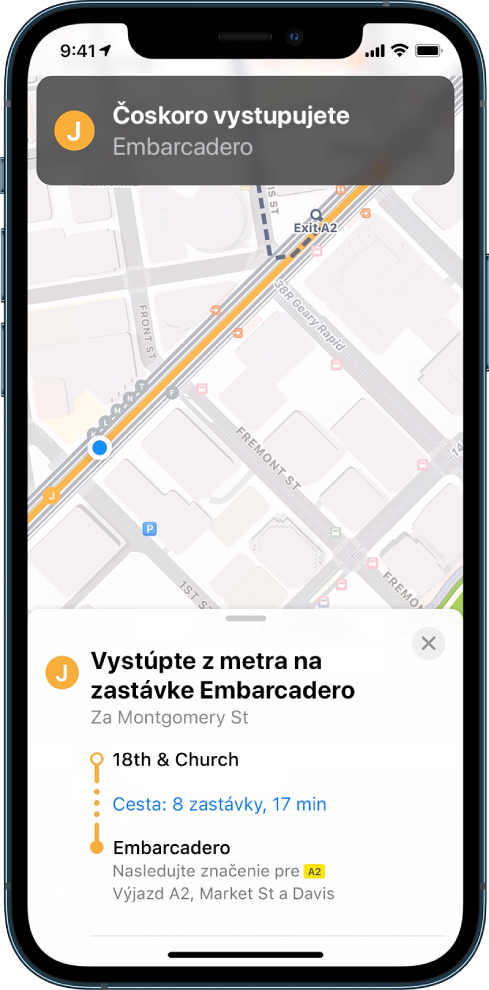
Poznámka: Informácie o verejnej doprave sú k dispozícii len vo vybraných krajinách a regiónoch. Pozrite si webovú stránku Dostupnosť funkcií iOS a iPadOS.
Vyhľadanie trasy verejnou dopravou
Vykonajte jeden z nasledujúcich krokov:
Povedzte napríklad „Hey Siri, give me transit directions to the Ferry Building“ (Siri, ukáž mi trasu verejnou dopravou k Ferry Building). Prečítajte si, ako hovoriť so Siri.
Poznámka: Pokyny Siri pre cesty verejnou dopravou sú k dispozícii len vo vybraných krajinách a regiónoch.
Klepnite na cieľ cesty (napríklad výsledok vyhľadávania v apke Mapy alebo orientačný bod na mape) alebo podržte prst kdekoľvek na mape a potom klepnite na tlačidlo trasy.
Keď sa zobrazí navrhovaná trasa, môžete vykonať ktorékoľvek z nasledujúcich akcií:
Prepnutie na trasu verejnou dopravou: Ak nemáte nastavenú verejnú dopravu ako predvolený spôsob dopravy a chcete zobraziť návrh spojenia, klepnite na
 .
.Výber budúceho času odchodu alebo príchodu: Klepnite na Odchádza (v hornej časti karty trasy), vyberte čas alebo dátum odchodu či príchodu a potom klepnite na Hotovo.
Výber preferovaného dopravného prostriedku: Rolovaním prejdite do dolnej časti karty trasy a vyberte požadované nastavenia.
Výber ďalších možností trasy: Podľa potreby môžete zameniť východiskový a cieľový bod, vybrať iný východiskový bod alebo cieľ a podobne. Pozrite si tému Výber ďalších možností trasy v Mapách na iPhone.
Klepnite na Štart pri požadovanej trase.
Ak chcete počas cesty zobraziť nadchádzajúce pokyny, rolujte na karte trasy nadol. Ak chcete pokyny odstrániť zo zoznamu, klepnite na prvý pokyn, ktorý chcete zachovať. Všetky pokyny nasledujúce po ňom sa tiež zachovajú.
Ak chcete navigáciu ukončiť skôr, než dorazíte do cieľa, povedzte napríklad „Hey Siri, stop navigating“ (Siri, zastav navigáciu) alebo klepnite na ![]() na karte trasy.
na karte trasy.
Rýchle vyhľadanie odchodov verejnej dopravy z okolia v zozname obľúbených miest
K časom odchodov zo zastávok a staníc v blízkom okolí môžete získať prístup jedným klepnutím.
Pridanie blízkych zastávok verejnej dopravy do obľúbených miest: V riadku Obľúbené na karte vyhľadávania klepnite na
 , klepnite na Verejná doprava v okolí a potom klepnite na Hotovo. (Ak sa
, klepnite na Verejná doprava v okolí a potom klepnite na Hotovo. (Ak sa  nezobrazuje, potiahnite riadok Obľúbené doľava.)
nezobrazuje, potiahnite riadok Obľúbené doľava.)Zobrazenie najbližších odchodov: V riadku obľúbených miest na karte vyhľadávania klepnite na Verejná doprava.
Výber linky, ktorá sa má zobrazovať na začiatku zoznamu verejnej dopravy v okolí: V riadku obľúbených miest na karte vyhľadávania klepnite na Verejná doprava, podržte prst na požadovanej linke a potom klepnite na Pripnúť. (Ak chcete pripnutie zrušiť, znovu podržte prst na linke a potom klepnite na Odstrániť pripnutie.)
Pridanie stanice alebo zastávky verejnej dopravy do obľúbených miest
Vykonajte jeden z nasledujúcich krokov:
Nájdite stanicu alebo zastávku verejnej dopravy pomocou Siri alebo funkcie vyhľadávania.
Zobrazte mapu verejnej dopravy, priblížte ju alebo ju posuňte tak, aby ste videli požadovanú zastávku alebo stanicu, a potom na ňu klepnite.
Klepnite na
 (napravo od tlačidla trasy na karte miesta) a potom klepnite na Pridať k obľúbeným.
(napravo od tlačidla trasy na karte miesta) a potom klepnite na Pridať k obľúbeným.
Zobrazenie hlavných liniek verejnej dopravy
Na zobrazenej mape klepnite na tlačidlo vpravo hore.
Vyberte možnosť Verejná doprava a potom klepnite na
 .
.